Inleiding
Dit document beschrijft hoe u een Advanced Malware Protection (AMP)-bestandsbeleid kunt configureren en testen via Firepower Device Manager (FDM).
Voorwaarden
Vereisten
Cisco raadt kennis van de volgende onderwerpen aan:
- Firepower Device Manager (FDM)
- Firepower Threat Defense (FTD)
Gebruikte componenten
- Cisco virtuele FTD versie 7.0 beheerd via FDM
- Evaluatielicentie (evaluatielicentie) wordt gebruikt voor demonstratiedoeleinden. Cisco raadt aan een geldige licentie te verkrijgen en te gebruiken)
De informatie in dit document is gebaseerd op de apparaten in een specifieke laboratoriumomgeving. Alle apparaten die in dit document worden beschreven, hadden een opgeschoonde (standaard)configuratie. Als uw netwerk live is, moet u zorgen dat u de potentiële impact van elke opdracht begrijpt.
Instructies
Licentie
1. Om de malware-licentie in te schakelen, navigeer naar de APPARAATpagina op de FDM GUI.
 Tabblad FDM-apparaat
Tabblad FDM-apparaat
2. Zoek het vak met de naam Smart License (slimme licentie) en klik op View Configuration.
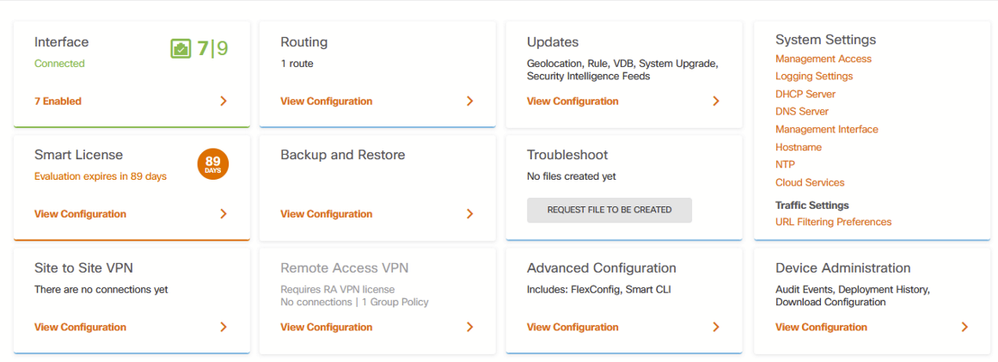 FDM-apparaatpagina
FDM-apparaatpagina
3. Schakel de licentie met het label Malware in.
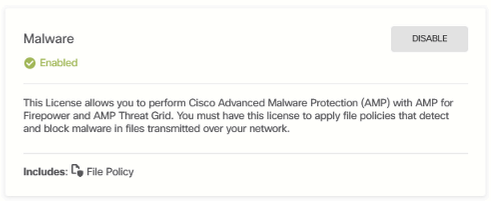 Malware-licentie
Malware-licentie
Configuratie
1. Navigeer naar de beleidspagina op de FDM.
 FDM-tabblad Beleid
FDM-tabblad Beleid
2. Ga onder Beveiligingsbeleid naar het gedeelte Toegangsbeheer.
 FDM-tabblad Toegangsbeheer
FDM-tabblad Toegangsbeheer
3. Zoek of creëer een toegangsregel om het bestandsbeleid te configureren. Klik op de editor Toegangsregels. Zie deze link voor instructies over het maken van een toegangsregel.
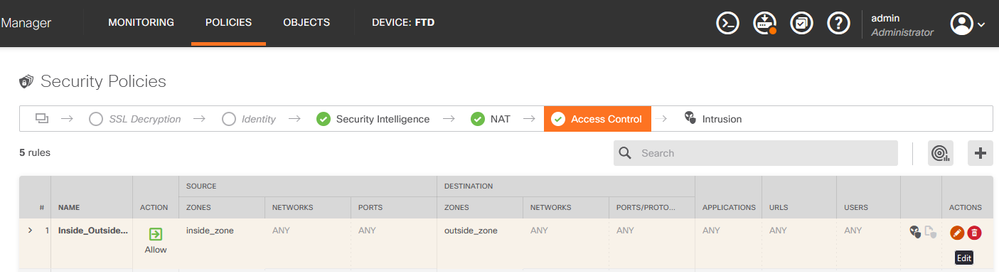 FDM-toegangscontroleregel
FDM-toegangscontroleregel
4. Klik op het gedeelte Bestandsbeleid in de toegangsregel en selecteer de gewenste optie Bestandsbeleid in de vervolgkeuzelijst. Klik op OK om de wijzigingen in de regel op te slaan.
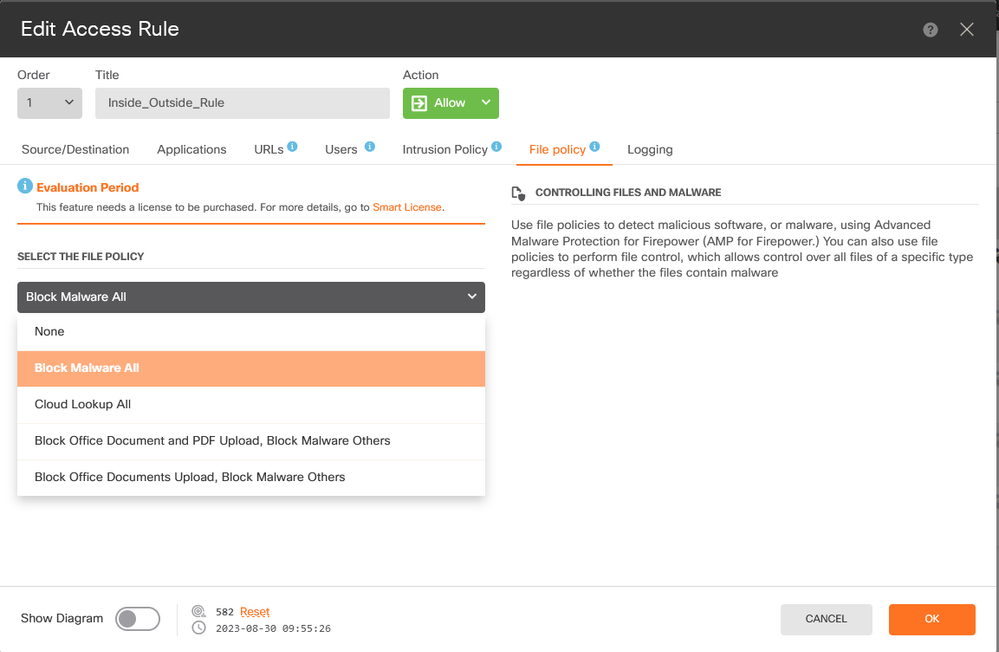 Tabblad FDM-toegangscontrolelijn voor bestandsbeleid
Tabblad FDM-toegangscontrolelijn voor bestandsbeleid
5. Controleer of het bestandsbeleid op de toegangsregel is toegepast door te controleren of het pictogram Bestandsbeleid is ingeschakeld.
Pictogram voor  bestandsbeleid ingeschakeld
bestandsbeleid ingeschakeld
6. Opslaan en implementeren van de wijzigingen in het beheerde apparaat.
Testen
Om te controleren of het geconfigureerd beleid voor malware bescherming werkt, gebruik deze testscenario pogingen om een malware testbestand te downloaden van de webbrowser van een end-host.
Zoals weergegeven in deze screenshot, is het downloaden van een malware testbestand van de webbrowser niet geslaagd.
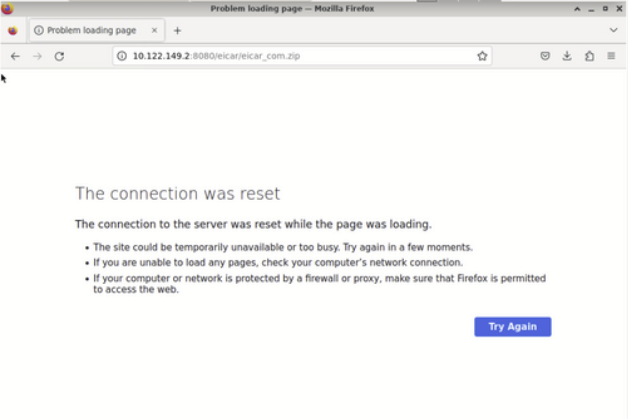 Browser Download test
Browser Download test
Vanuit de FTD CLI laat het spoor voor systeemondersteuning zien dat het downloaden van bestanden is geblokkeerd door het bestandsproces. Zie deze link voor instructies hoe u een spoor voor systeemondersteuning kunt uitvoeren via de FTD CLI.
 Tracetest voor systeemondersteuning
Tracetest voor systeemondersteuning
Dit bevestigt dat de bestandsbeleidsconfiguratie succesvol was in het blokkeren van malware.
Probleemoplossing
In het geval dat malware niet met succes wordt geblokkeerd bij het gebruik van de vorige configuraties, raadpleeg deze suggesties voor probleemoplossing:
1. Controleer of de malware-licentie niet is verlopen.
2. Bevestig dat de toegangscontroleregel op correct verkeer is gericht.
3. Bevestig dat de geselecteerde optie van het bestandsbeleid correct is voor gericht verkeer en gewild malware bescherming.
Als de kwestie nog steeds niet kan worden opgelost, neemt u contact op met Cisco TAC voor extra ondersteuning.


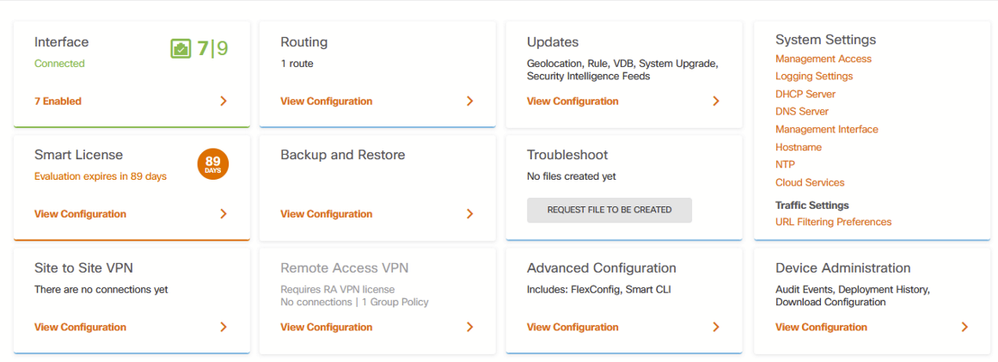
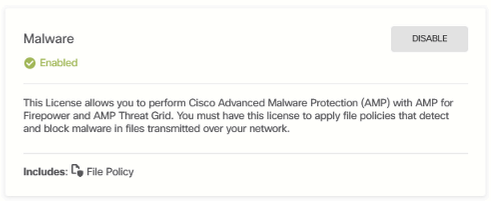


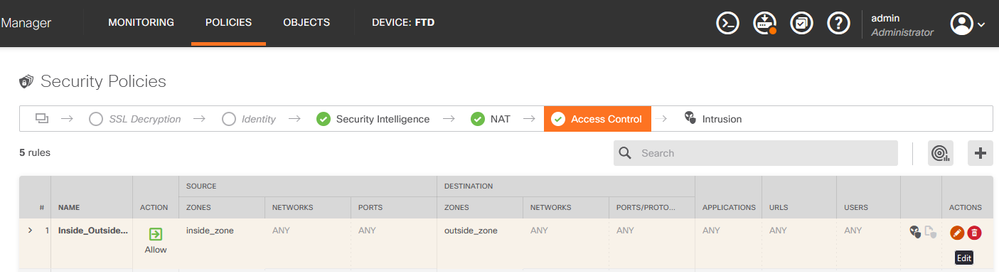
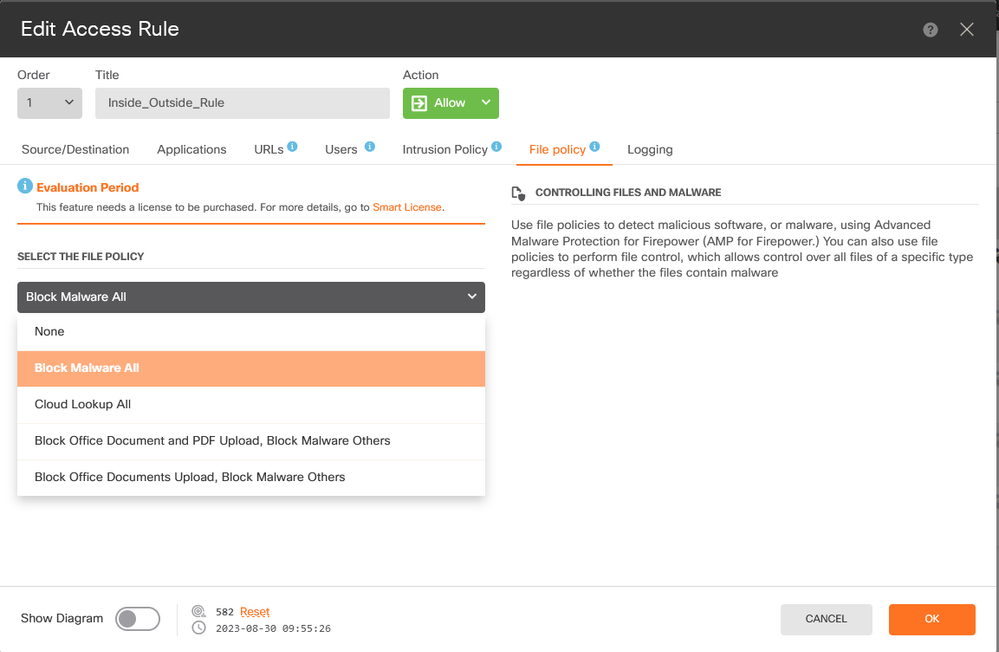
 bestandsbeleid ingeschakeld
bestandsbeleid ingeschakeld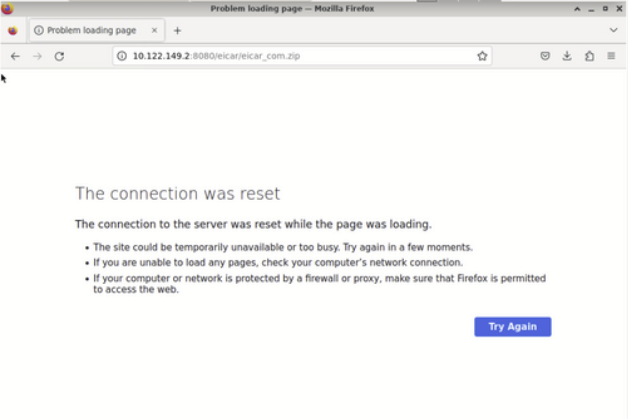

 Feedback
Feedback